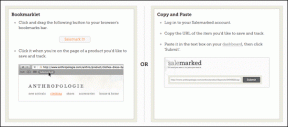IPhone から Android に複数の写真を送信する 3 つの方法
その他 / / April 18, 2023
iPhoneに有能なカメラシステムがあることは既知の事実です。 Apple のファイル共有 AirDrop 機能は、会社のデバイスでのみ機能します。 友人や家族が Android フォンを使用している場合、メディア共有は Nearby Share や AirDrop ほどシームレスではありません。 iPhoneからAndroidに写真を送信する方法は次のとおりです。

iPhoneで魅惑的な写真を撮ることがよくありますか? あなたの友人はあなたに写真を共有するように頼むかもしれません。 品質を落とさずに iPhone から Android に写真を共有する最良の方法を次に示します。
1. インスタント メッセージ アプリを使用する
iPhone や Android から複数の写真を送信するには、いくつかの方法があります。 最も一般的な方法は、 WhatsApp などのインスタント メッセージング アプリで写真を送信する、電報、またはメッセンジャー。 ただし、通常のトリックを使用して WhatsApp や Telegram で写真を送信すると、画質が低下する可能性があります。 以下の手順に従って、品質を損なうことなく iPhone から Android に写真を共有します。
ワッツアップ
まず、写真アプリから iPhone のファイル アプリに写真を保存する必要があります。 そうして初めて、WhatsAppでドキュメントとして送信できます。
ステップ1: iPhone で写真アプリを開きます。 いくつかの写真を選択し、左下隅にある共有アイコンをクリックします。

ステップ2: [ファイルに保存] を選択します。 関連する宛先フォルダーを選択し、[保存] をクリックします。


ステップ 3: iPhone で WhatsApp を起動し、会話を開きます。
ステップ 4: メッセージ ボックスの横にある [+] アイコンをタップし、[ドキュメント] を選択します。


ステップ 5: 送信したい画像の下にあるラジオボタンをタップします。 [開く] を選択します。

ステップ 6: [送信] を選択して確認します。

電報
Telegram を使用する場合は、以下の手順を確認して、Android ユーザーに写真を送信してください。
ステップ1: iPhone で Telegram アプリを起動し、会話を選択します。
ステップ2: メッセージ ボックスの横にあるピン アイコンをタップし、[ファイル] を選択します。


ステップ 3: [ギャラリーから選択] をタップします。
ステップ 4: プラットフォームに送信する写真を選択します。 右下隅にある [送信] をクリックします。

Telegram はすべての写真を元の品質で共有します。 WhatsApp と Telegram では、最大 2 GB のファイルを送信できます。 すべての写真に十分です。
Messager を使用して、複数の写真を iPhone から Android に送信することもできます。 問題が発生した場合は、お読みください Facebookメッセンジャーが写真を送信しない問題を修正するための専用投稿.
2. クラウド ストレージ アプリを使用して複数の写真を送信する
iPhoneにはいくつかのクラウドストレージアプリが存在しますが、優れたクロスプラットフォームの可用性とシームレスな共有のため、Googleドライブをお勧めします. 15 GB の無料容量が付属しており、Google One プランの 1 つに登録することで、最大 2 TB の容量のロックを解除できます。
ステップ1: iPhone に Google ドライブ アプリをダウンロードします。
iPhoneにGoogleドライブをダウンロード
ステップ2: Google ドライブ アプリを起動し、右下隅にある [+] アイコンをタップします。 フォルダーを選択。

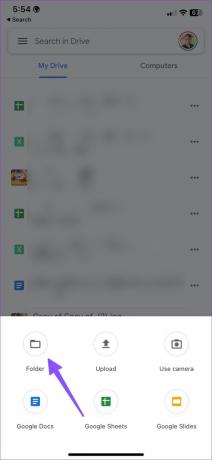
ステップ 3: 名前を付けて、[作成] をタップします。
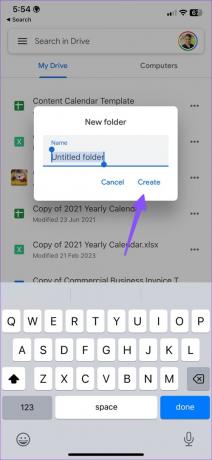
ステップ 4: フォルダを開いて「+」アイコンをタップし、アップロードを選択します。


ステップ 5: 写真とビデオを開きます。
ステップ 6: 共有したい写真を選択し、[アップロード] をクリックします。

ステップ 7: アップロード プロセスが完了したら、フォルダー名の横にある 3 つの水平ドット メニューをタップし、[リンクをコピー] を選択します。
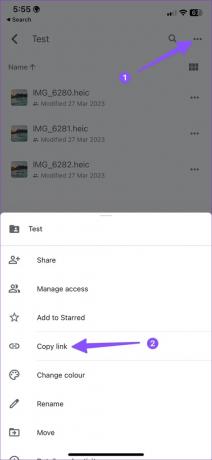
ステップ 8: WhatsAppまたはメールでリンクを送信できます。 受信者は、Google ドライブでリンクを開いてコンテンツを表示できます。

ステップ 9: その人は長押ししてすべての画像を選択できます。 右上隅にある 3 つの垂直ドット メニューをタップします。
ステップ 10: [ダウンロード] を選択し、共有された写真を Android フォンに保存します。


Google ドライブは、すべての Android スマートフォンとタブレットにデフォルトで搭載されています。
3. ShareDrop のような Web アプリを使用する
ShareDrop は、Web ベースのピアツーピア (P2P) ファイル転送プラットフォームです。 使用は無料で、iPhone から Android に写真を転送するためのアプリは必要ありません。
ステップ1: iPhone と Android が同じ Wi-Fi ネットワークに接続されていることを確認し、iPhone で ShareDrop Web サイトにアクセスします。
シェアドロップにアクセス
ステップ2: 右上隅にある「+」アイコンをタップします。

ステップ 3: Android フォンを使用して、表示された QR コードをスキャンします。 iPhone でアバターを選択し、[フォト ライブラリ] をタップします。


ステップ 4: 送信する写真を選択し、[追加] をクリックします。

ステップ 5: ShareDrop は zip ファイルを作成します。 [送信] をタップします。 Androidフォンでも同じことを確認してください。

ステップ 6: [保存] をタップします。 zip ファイルをダウンロードします。


ステップ 7: Android フォンでデフォルトのファイル マネージャーを開き、[ダウンロード] の下にある zip を見つけます。
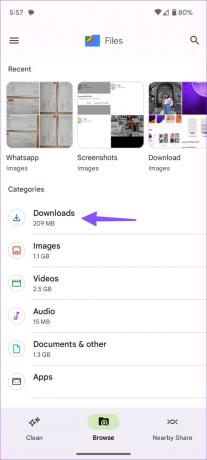
ステップ 8: zip ファイルを選択し、[抽出] をタップします。


Android でファイルをダウンロードする
iPhone から Android に写真を送信する: よくある質問
AirDrop 経由で iPhone から Android に写真を送信する方法はありません。
iPhone で MMS メッセージングを有効にして、メッセージ アプリ経由で写真を送信できます。
インスタント メッセージング アプリまたはクラウド ストレージ サービスを使用して、元の品質を損なうことなく iPhone から Android に写真を共有できます。
iPhone の写真を簡単に共有
あなたがしたい場合は Android から iPhone に写真を送信する、別の投稿を確認してください。 複数の写真を iPhone から Android に送信するのは非常に簡単です。 iPhone から写真を送信する場合、どのトリックを好みますか? 以下のコメントであなたの好みを共有してください。
最終更新日: 2023 年 4 月 5 日
上記の記事には、Guiding Tech のサポートに役立つアフィリエイト リンクが含まれている場合があります。 ただし、編集の完全性には影響しません。 コンテンツは偏りがなく、本物のままです。
によって書かれた
パルト・シャー
Parth は以前、EOTO.tech で技術ニュースを担当していました。 現在、Guiding Tech でフリーランスとして、アプリの比較、チュートリアル、ソフトウェアのヒントとコツについて執筆し、iOS、Android、macOS、および Windows プラットフォームについて深く掘り下げています。